- Автор Abigail Brown [email protected].
- Public 2023-12-17 06:53.
- Соңғы өзгертілген 2025-01-24 12:15.
Табу құралының белгішесі көрінісі қалталар үшін әдепкі көрініс болып табылады. Белгіше көрінісінде қалтадағы әрбір нысан белгішелер арқылы көрсетіледі. Бұл объектінің не екенін тез және оңай анықтауға мүмкіндік береді. Мысалы, қалталар пайдаланатын қалта белгішесіне байланысты ерекшеленеді. Microsoft Word файлдарының өз белгішесі бар немесе Mac оны қолдайтын болса, Word файлдары құжаттың бірінші бетінің нобай көрінісін көрсетуі мүмкін.
Иконка көрінісінде көп нәрсе бар. Сіз белгішелерді қалаған ретпен қайта реттей аласыз, белгішелерді жылдам сұрыптай аласыз және белгішелерді реттеу кезінде жасаған кез келген тәртіпсіздікті тазалай аласыз. Сондай-ақ белгішелердің қалай көрінетіні мен әрекеті туралы көп нәрсені басқара аласыз.
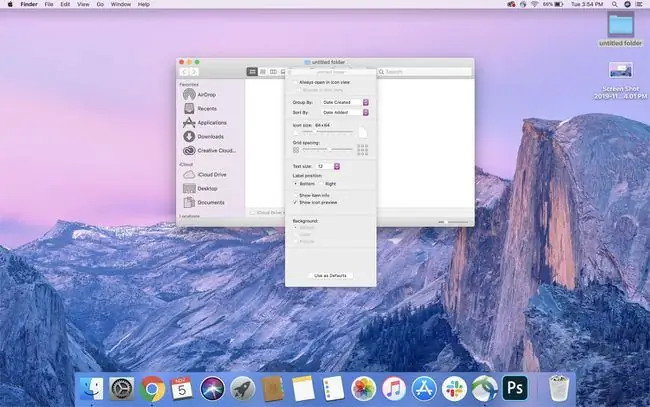
Белгішені көру опциялары
Белгішелердің қалай көрінетінін және әрекет ететінін басқару үшін Finder терезесінде қалтаны ашыңыз, содан кейін терезенің кез келген бос аймағында тінтуірдің оң жақ түймешігімен басып, Көру опцияларын көрсету тармағын таңдаңыз.
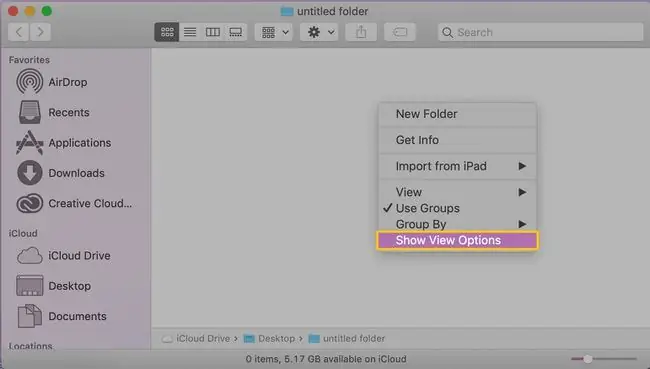
Қаласаңыз, Finder мәзірлерінен Көру, Көру опцияларын көрсету таңдау арқылы бірдей көру опцияларын ашуға болады.
- Әрқашан белгіше көрінісінде ашу: Осы опцияның жанына құсбелгі қою бұл қалтаны бірінші рет ашқанда әрқашан Белгіше көрінісін пайдалануына себеп болады. Сіз, әрине, Finder қолданбасында қалтаны ашқаннан кейін көрініс түрін өзгерту үшін Finder көру түймелерін пайдалана аласыз.
- Топтау: Қалталарыңыздың топтастырылуын қалайтыныңызды орнату үшін осы опцияны пайдаланыңыз. Параметрлер мыналарды қамтиды: Аты, түрі, қолданбасы, соңғы ашылған күні, қосылған күні, өзгертілген күні, жасалған күні, өлшемі және тегтері.
- Сұрыптау: Белгішелерді келесілер бойынша сұрыптау арқылы одан әрі реттеуге болады: Аты, түрі, Соңғы ашылған күні, Қосылған күні, Өзгертілген күні, Жасалған күні, Өлшем және тегтер.
- Белгіше өлшемі: Осы қалтадағы белгішелердің өлшемін динамикалық реттеу үшін осы жүгірткіні пайдаланыңыз. Белгіше неғұрлым үлкен болса, нобайды алдын ала қарау оңайырақ болады. Әрине, олар неғұрлым үлкен болса, соғұрлым көп орын алады.
- Тор аралығы: белгішелердің арақашықтығы қаншалықты болатынын реттеу үшін тор аралығы сырғытпасын пайдаланыңыз. Тор аралығы белгішелерді қалаған жерде сүйреп апаруға кедергі жасамайды. Оның орнына ол белгішелерді реттелген көрсетілімге қайтару үшін тазалау опциясын таңдаған кезде пайдаланылатын аралықты көрсетеді.
- Мәтін өлшемі: Бұл ашылмалы мәзір белгіше атауы үшін пайдаланылатын мәтін өлшемін көрсетуге мүмкіндік береді.
- Элемент ақпаратын көрсету: Бұл жерге құсбелгі қою белгішелердің (негізінен қалталар мен кескіндердің) қалтадағы элементтер саны немесе өлшемі сияқты қосымша ақпаратты көрсетуіне себеп болады. сурет.
- Белгішені алдын ала қарауды көрсету: Бұл опция белгішелердің белгіше мазмұнының нобайын алдын ала қарау мүмкіндігін қосады немесе ажыратады. Құсбелгі орнатылған болса, белгішелер алдын ала қарауды көрсетеді; құсбелгіні алып тастасаңыз, файлдың әдепкі белгішесі көрсетіледі.
- Фон: Үш фон опциясы бар: Ақ, Түс немесе Сурет. Ақ түс әдепкі болып табылады және көптеген адамдар пайдаланатын фон. Color таңдасаңыз, түс ұясы (кіші тіктөртбұрыш) көрсетіледі. Фон үшін таңдаған түсті таңдау үшін Түс таңдау құралын пайдалану үшін түс ұяшығын басыңыз. Сурет таңдасаңыз, Mac жүйесіндегі кез келген кескінді Finder терезесі үшін фон ретінде пайдалануға болады. Алып кетпес бұрын, фондық суретті пайдалану Finder терезелерінің ашылуы мен қозғалуын баяулататынын ескеріңіз, себебі Mac компьютеріңіз қалта жылжытқанда немесе өлшемін өзгерткен сайын суретті қайта салуы керек.
- Әдепкі ретінде пайдалану: Бұл түймені басу ағымдағы қалтаны көру опцияларын барлық Finder терезелері үшін әдепкі ретінде пайдалануға әкеледі. Бұл түймені кездейсоқ бассаңыз, әрбір Finder терезесінде біртүрлі түсті фон, шын мәнінде кішкентай немесе үлкен мәтін немесе сіз өзгерткен басқа параметр бар екенін білу сізге ұнамауы мүмкін.






